Cara Mengubah Ukuran Video untuk Instagram: Metode Efektif Dijelaskan Secara Detail
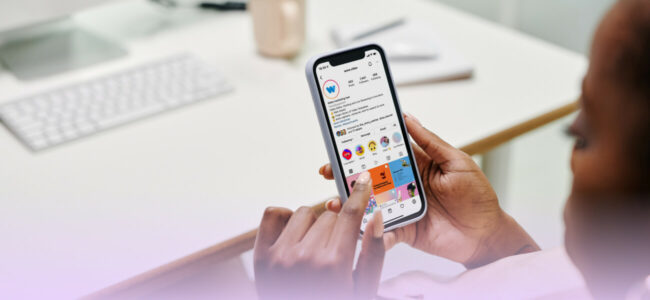
Pernahkah Anda merekam video yang sempurna, dan ketika Anda mengunggahnya, klipnya tampak tidak benar? Entah itu karena ada tambahan padding yang ditambahkan ke dalam video, atau ada rekaman yang terpotong, Anda tidak sendirian.
Cara mengubah ukuran video untuk Instagram bisa jadi sangat menakutkan. Sepertinya tidak ada yang lebih sulit bagi para kreator dan merek. Mereka tidak hanya harus membuat video yang luar biasa, tetapi mereka juga harus belajar cara mengubah ukurannya. Frustasi tidak cukup menggambarkannya.
Tetapi tidak harus seperti itu. Mengubah ukuran video untuk Instagram sangat sederhana jika Anda tahu apa yang harus dilakukan dan berlatih sendiri beberapa kali. Pada akhir panduan ini, Anda akan percaya diri dengan mengubah ukuran video untuk Instagram, dan jika Anda melakukannya dengan benar, Anda akan melihat perubahan positif dalam metrik akun Instagram Anda, gali.
Rasio Aspek Video Instagram
Rasio aspek adalah ukuran yang menggambarkan bagaimana lebar bingkai video berhubungan dengan tingginya. Namun, angka ini harus dipahami secara harfiah. Bingkai video yang berukuran, katakanlah, empat kali sembilan piksel hampir tidak mungkin ditonton tanpa alat bantu visual tambahan.
Cara sederhana untuk menjelaskan hal ini adalah, bahwa rasio aspek adalah versi sederhana dari ukuran video (dari segi resolusi), tetapi tidak sepenuhnya disederhanakan; sebaliknya, rasio aspek adalah seperangkat rasio yang diakui secara universal.
Sebagai contoh, rasio aspek video 4:3 adalah, dalam pengertian Matematika yang sebenarnya, 1,33:1. Hal yang sama berlaku untuk rasio aspek lainnya; mereka hanya rasio yang diakui secara universal yang mendefinisikan atau lebih tepatnya menggambarkan bagaimana video dirender. Sejalan dengan hal ini, perlu dicatat bahwa beberapa resolusi video dapat memiliki rasio aspek yang sama, tetapi tidak sebaliknya.
Mayoritas pengguna Instagram mengakses platform ini melalui ponsel. Inilah sebabnya mengapa sebagian besar fungsi ada di aplikasi seluler dibandingkan dengan versi web. Karena itu, Instagram merekomendasikan rasio aspek video antara 1,91:1 dan 9:16.
Seperti yang akan Anda perhatikan, semuanya condong ke arah tampilan yang lebih panjang secara vertikal.
Persyaratan Video Instagram
Instagram memiliki persyaratan yang berbeda untuk setiap video yang ditampilkan di platform. Video gulungan, in-feed, dan IGTV memiliki spesifikasi yang berbeda dalam hal rasio aspek.
Namun, Instagram agak longgar, tetapi Anda harus tetap berpegang pada spesifikasi yang direkomendasikan jika Anda ingin mencapai pertumbuhan yang konsisten di platform ini.
Aspek yang direkomendasikan untuk video reel dan IGTV adalah 9:16, sementara 4:5 direkomendasikan untuk video in-feed.
Instagram juga mengharuskan semua video yang diunggah ke platform memiliki kecepatan bingkai minimal 30 FPS dan resolusi minimal 720p.
Video dapat berkisar dari 3 detik hingga 60 menit; namun, ini terbatas pada beberapa akun. Terakhir, Instagram mengizinkan unggahan video hingga maksimum 3,6 GB untuk file individual.
Cara Menggunakan Wave.video untuk Mengubah Ukuran Video untuk Instagram:
Wave.video menyediakan serangkaian peralatan, termasuk editor video. Bagian terbaiknya adalah alat ini mampu atau bahkan lebih hebat daripada alat berbayar konvensional, gratis, dan mudah digunakan. Berikut ini adalah cara menggunakan editor Wave.video untuk mengubah ukuran video untuk Instagram:
- Luncurkan Wave.video di browser perangkat Anda, sebaiknya Mac atau PC, karena Wave.video tidak mendukung perangkat seluler.
- Buka halaman alat bantu pengubah ukuran video online.
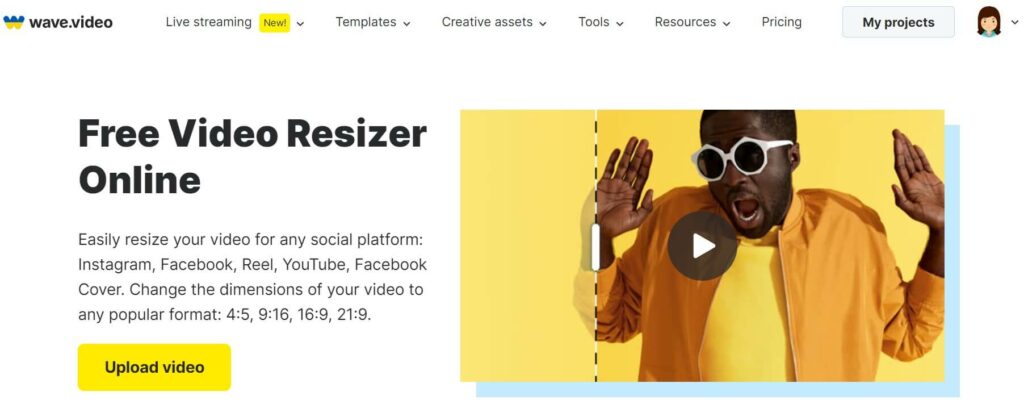
- Tekan tombol "Unggah video" dan pilih video yang ingin Anda ubah ukurannya dari perangkat Anda. Konfirmasikan pilihan Anda dan klik buka untuk memulai pengunggahan.
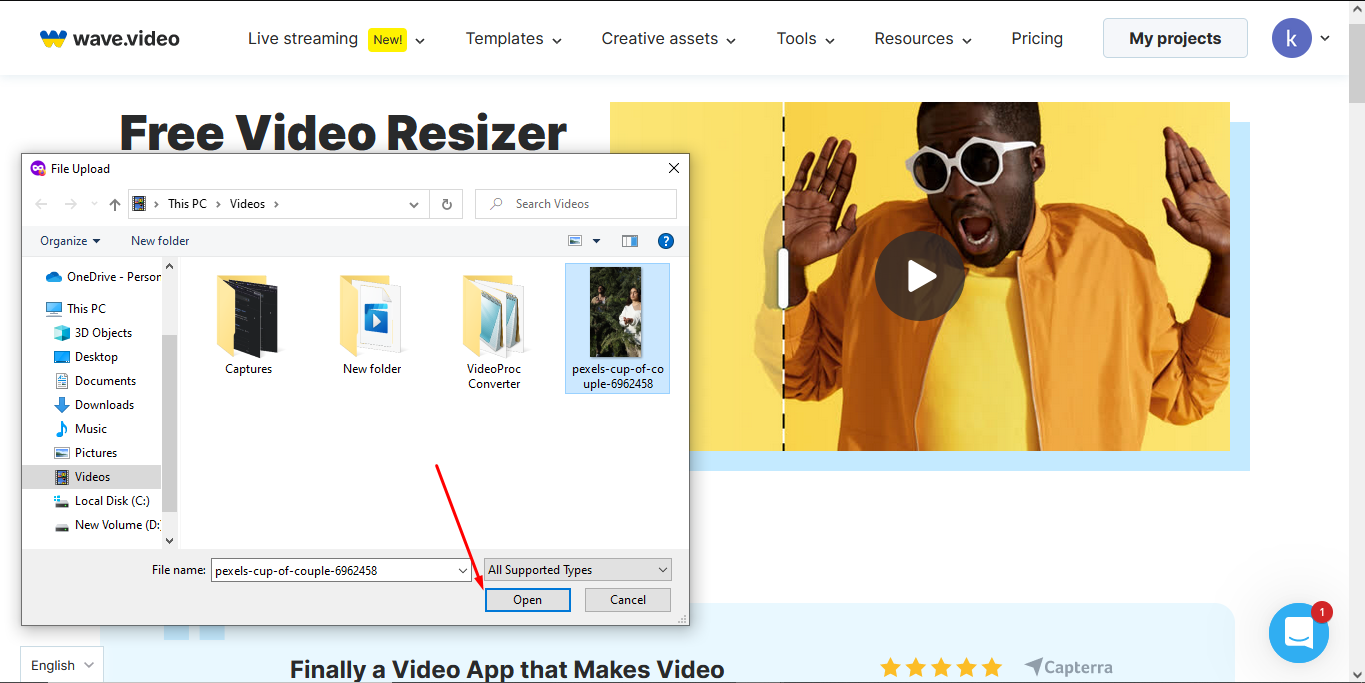
- Setelah berada di editor video, pilih "Ubah ukuran" pada submenu di sebelah kiri Anda.
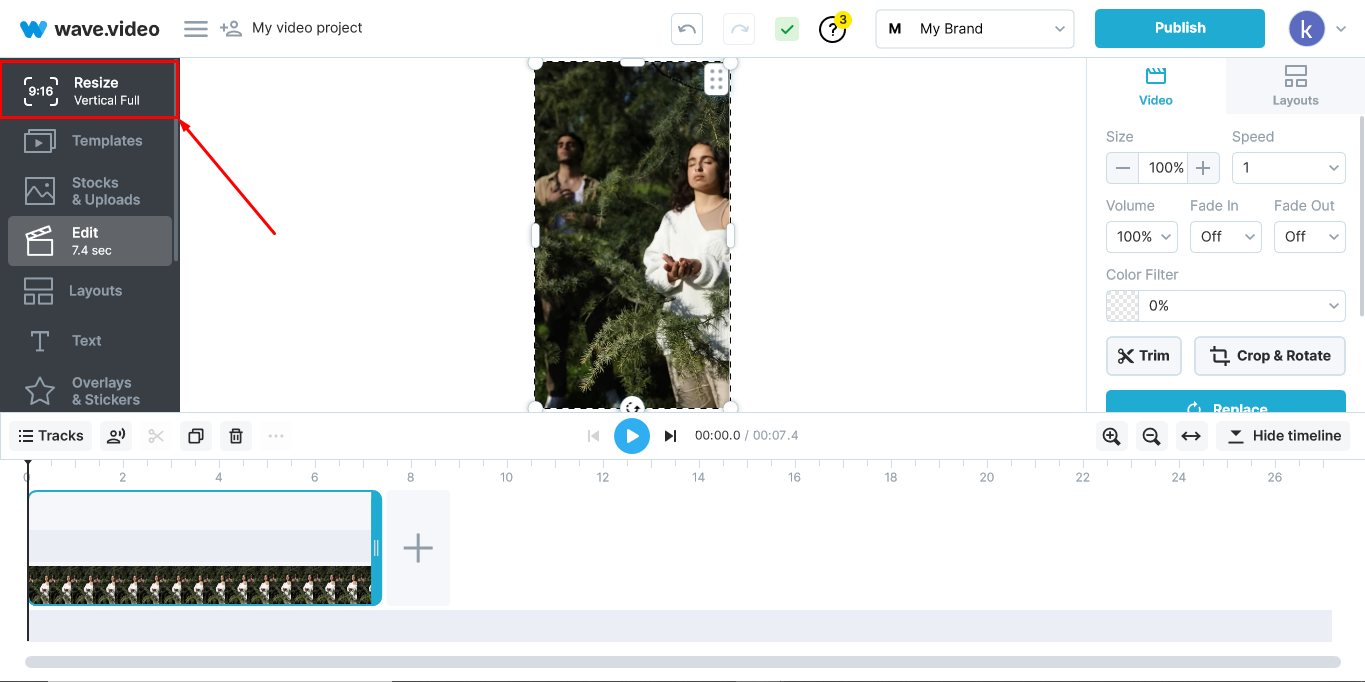
- Pilih rasio aspek yang sesuai untuk video Instagram Anda.
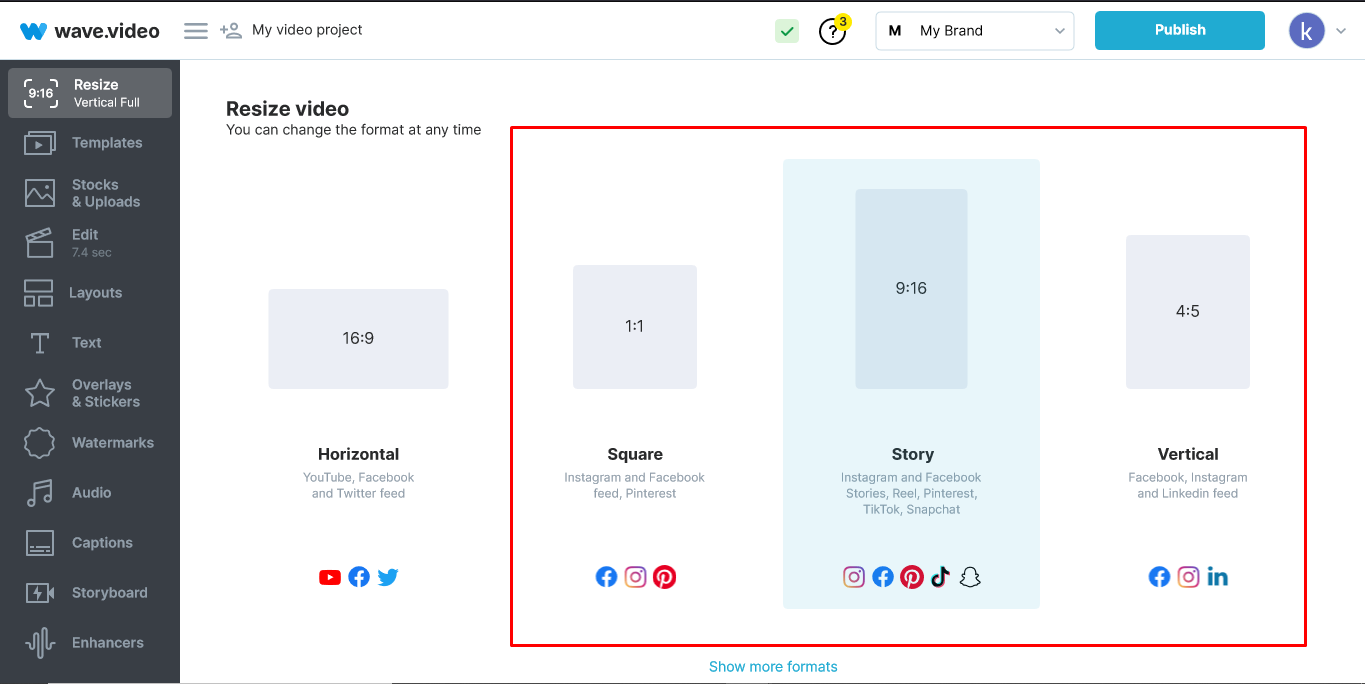
- Gunakan fitur Pangkas untuk memotong rekaman yang tidak perlu, terutama jika video Anda terlalu besar atau lebih panjang dari panjang yang disarankan untuk video di Instagram. Anda juga dapat menambahkan stiker, sulih suara, atau efek khusus lainnya ke video Anda.
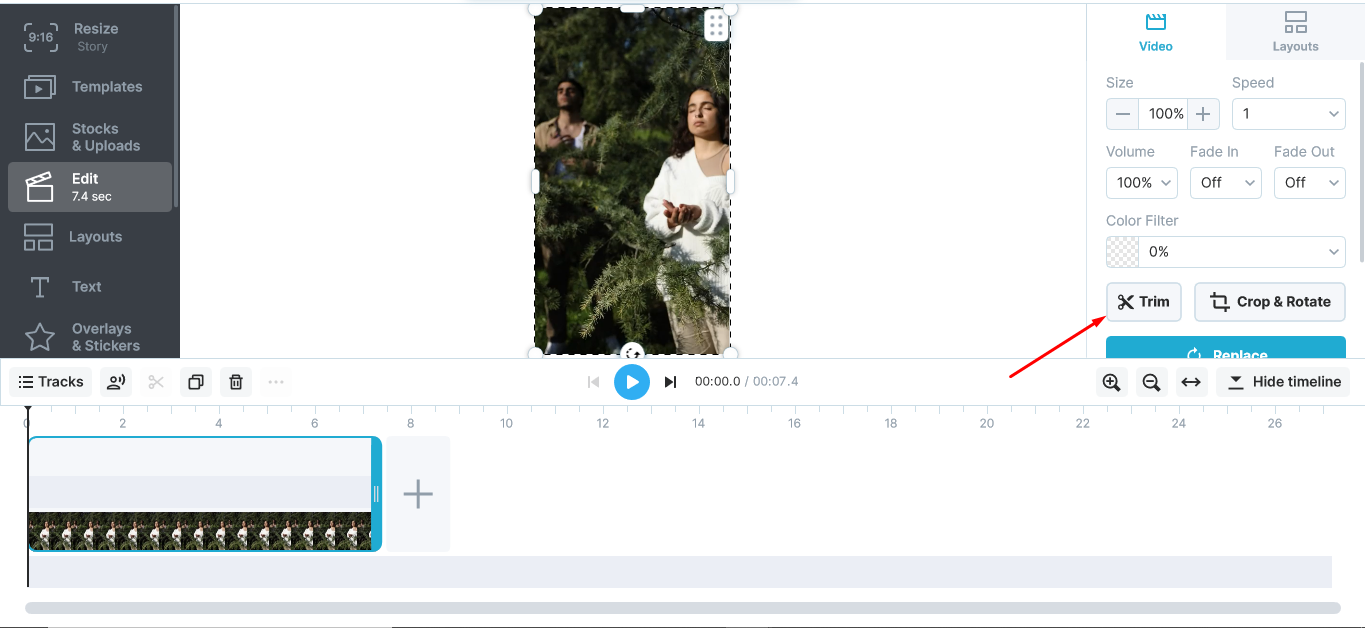
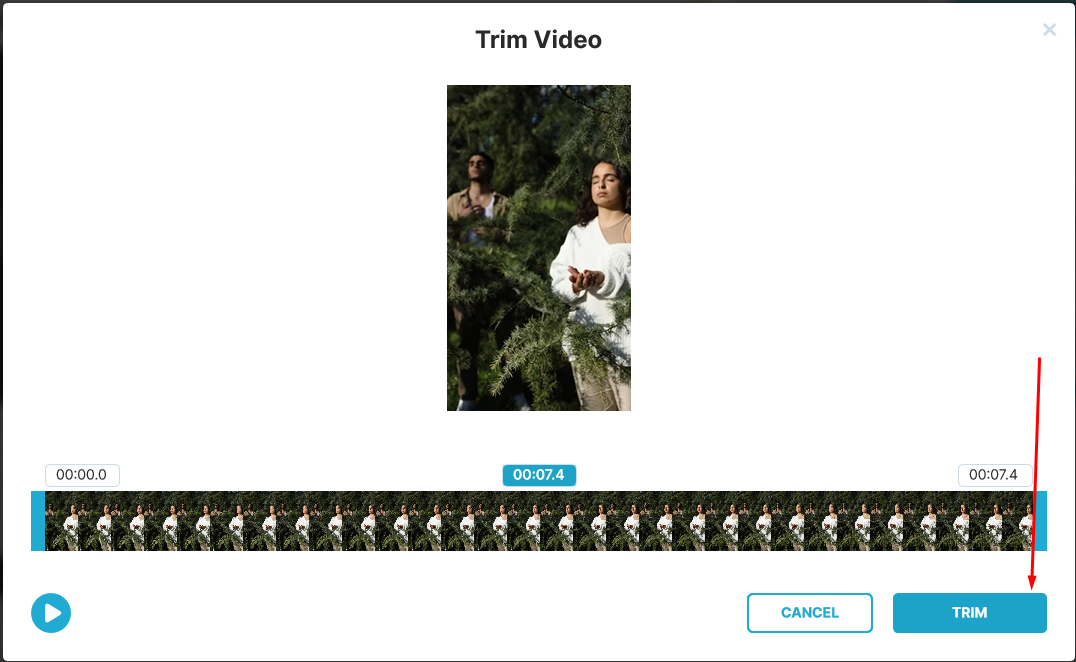
- Setelah semuanya terlihat bagus, tekan tombol "Publikasikan" dan pilih video dari menu tarik-turun.
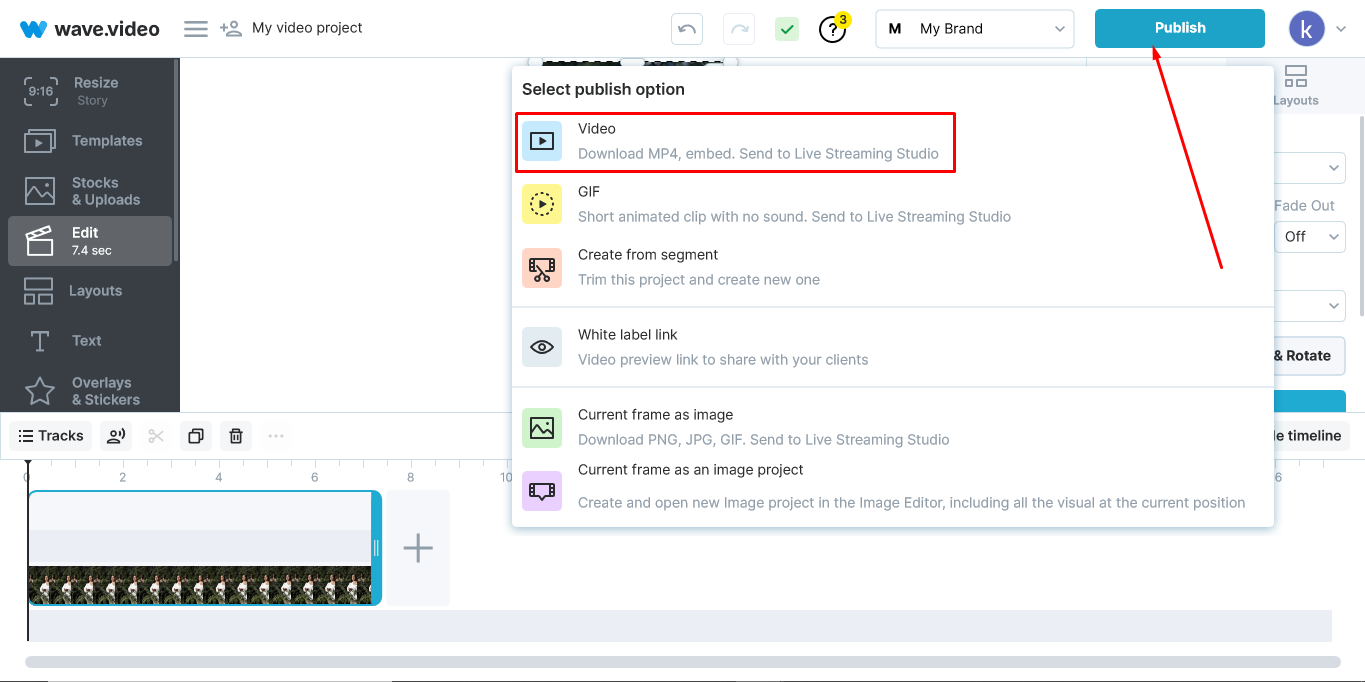
- Pilih resolusi dan kualitas video tertinggi yang tersedia pada paket Anda dan tekan "Render dengan watermark" tombol ini mungkin muncul sebagai "Render" pada akun yang diupgrade.
- Anda kemudian dapat mengunduh video ke perangkat Anda dan mempostingnya di Instagram atau mempublikasikannya langsung dari Wave.video ke akun Instagram Anda.
Pertanyaan Umum
Bagaimana cara mengubah ukuran video untuk cerita Instagram, gulungan, dan TV?
Untuk melakukan ini, Anda harus mengimpor video ke editor video dan mengubah ukuran video secara manual agar sesuai dengan spesifikasi yang disarankan untuk cerita Instagram, gulungan, dan IGTV.
Namun, pada Wave.video, Anda dapat melakukan ini sekaligus tanpa mencari rasio aspek yang sesuai di tempat lain.
Cukup buka alat pengubah ukuran video gratis dan impor video. Pilih opsi pengubahan ukuran seperti yang ditunjukkan di atas, lalu pilih rasio aspek yang sesuai untuk cerita Instagram, gulungan, atau TV.
Pastikan Anda mengunduh video yang telah diubah ukurannya sebelum mengubah ukurannya lagi ke rasio aspek yang lain.
Bagaimana cara mengubah ukuran video TikTok atau Snapchat untuk Instagram?
Pertama, unduh video TikTok atau Snapchat ke perangkat Anda.
Selanjutnya, tentukan editor video mana yang paling cocok untuk Anda dan unggah video ke situs. Dengan Wave.video, ikuti petunjuk di atas untuk mengubah ukuran video ke spesifikasi yang direkomendasikan Instagram.
Bagaimana cara mengubah ukuran video untuk Instagram dengan iMovie?
iMovie adalah aplikasi asli dan hanya tersedia di Mac, jadi aplikasi ini tidak cocok untuk Anda jika Anda pengguna PC. Ini juga berarti Anda tidak perlu menginstal apa pun di Mac Anda.
Berikut ini adalah cara untuk melanjutkan:
- Buka iMovie di perangkat Anda dan pindahkan impor video yang ingin Anda ubah ukurannya di iMovie. Anda dapat menambahkan video ke iMovie melalui "Jendela Impor" atau menyeretnya dari Finder ke tab acara di iMovie.
- Pilih video setelah muncul di timeline Anda dan klik tombol pangkas.

- Klik "Pangkas untuk mengisi." Sesuaikan bingkai fleksibel yang muncul dengan rasio aspek yang sesuai dengan Instagram. Hal ini bisa jadi cukup rumit, karena tidak ada garis kisi untuk membantu Anda; namun, perkiraan yang mendekati sudah cukup di Instagram. Ingat, rasio aspek yang direkomendasikan di Instagram adalah kotak sempurna atau sedikit miring untuk memiliki lebih banyak tinggi (panjang vertikal) daripada lebar bingkai.
- Setelah Anda puas dengan bingkai yang dikrop, tekan "Terapkan" untuk membuat perubahan permanen pada video.
- Sekarang Anda dapat mengunggah video yang telah diubah ukurannya di akun Instagram Anda.
Bagaimana cara menggunakan Premiere Pro untuk mengubah ukuran video untuk Instagram?
Premiere Pro adalah editor video eksklusif yang kuat. Namun, ini bisa sangat mengintimidasi bagi pengguna pertama kali, mengingat banyaknya fungsi yang tersedia pada alat ini.
Berikut ini cara mengubah ukuran video untuk Instagram menggunakan Premiere Pro:
- Pertama, instal Premiere Pro pada perangkat Anda jika belum, dan buka aplikasinya.
- Buat proyek baru dan impor video yang ingin Anda ubah ukurannya
- Setelah impor selesai, edit klip untuk menyesuaikannya dengan merek Anda dan buka bagian "Ekspor".
- Hapus centang pada bagian "Ukuran bingkai" dan "Aspek" pada file media. Hal ini akan membukanya untuk dimanipulasi.
- Lihat rasio aspek video Instagram yang direkomendasikan dan sesuaikan angka-angka tersebut untuk membuat video yang sesuai untuk Instagram.
- Tekan tombol "Ekspor" dan tunggu beberapa saat hingga alat memproses permintaan.
- Temukan video yang diubah ukurannya di lokasi yang ditentukan pada perangkat Anda. Premiere Pro menampilkan prompt yang menyatakan lokasi file yang diekspor.
Sejujurnya, menggunakan Premiere Pro terasa seperti kerja keras dan dapat dengan mudah melelahkan bagi sebagian besar orang. Ada begitu banyak hal yang harus dikerjakan, dan pengguna pemula hingga pengguna tingkat menengah dapat dengan mudah kewalahan dengan banyaknya opsi dan fungsi.
Bagaimana cara mengubah ukuran video untuk Instagram di iPhone?
Ada dua cara untuk melakukan ini. Menggunakan alat iMovie bawaan atau menggunakan editor video berbasis web.
Dengan iMovie, prosesnya sama seperti yang dijelaskan di sini.
Sebagai alternatif, Anda dapat memilih alat editor video yang sesuai di Appstore atau mencarinya di web.
Namun, pastikan Anda hanya bekerja dengan aplikasi atau situs tepercaya untuk menghindari adware atau malware pada perangkat Anda.
Pikiran Akhir
Jika dipikir-pikir, cara mengubah ukuran video untuk Instagram bisa tampak rumit pada awalnya, dan bisa jadi melelahkan dengan beberapa alat yang memperumit masalah yang sederhana.
Untungnya, siapa pun bisa belajar mengubah ukuran video untuk Instagram dan dengan cepat menjadi ahli dengan beberapa kali latihan. Perlu juga dicatat bahwa untuk mencapai hasil yang diinginkan, Anda harus terlebih dahulu menentukan apa yang direkomendasikan Instagram sebagai spesifikasi ideal untuk video di platformnya.
Hal penting lainnya adalah memilih alat yang mudah digunakan dan dapat dengan mudah mengotomatiskan tugas-tugas yang sangat sulit dan berulang. Sebagai kreator atau merek, Anda harus lebih fokus pada pembuatan konten dan mengelola akun Anda daripada menghabiskan terlalu banyak waktu untuk mengubah ukuran video untuk Instagram.




